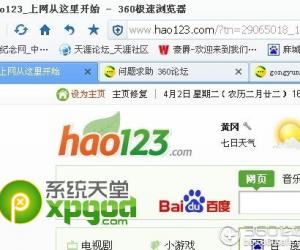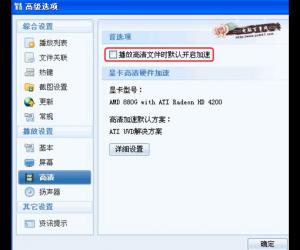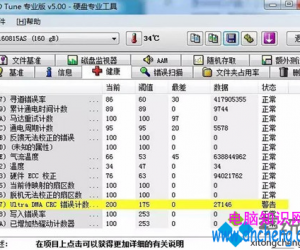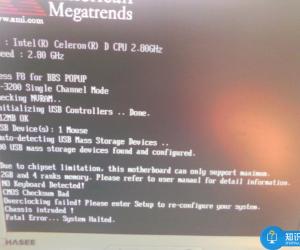PPT中自带取色、翻译、朗读功能,你都用过吗?
发布时间:2019-08-30 17:25:03作者:知识屋
制作幻灯片文件讲究效率和质量,一般情况下,我们除了可以借助PPT插件进行高效办公,同样也不能忽略软件自带的一些功能,例如取色、翻译、朗读等等。本文针对PPT中那些不起眼却很好用的功能进行了详细整理,大家可以先来了解再学习使用。
取色
制作幻灯片时要注意整体色调,包括文字、图片、背景,一般来说,大家习惯先插入一些好看的图片,再使用PPT中的取色器吸取颜色。其实有一个更快的方法,调用PPT的取色器,按住鼠标左键不松,可以一直拖到屏幕外进行取色。
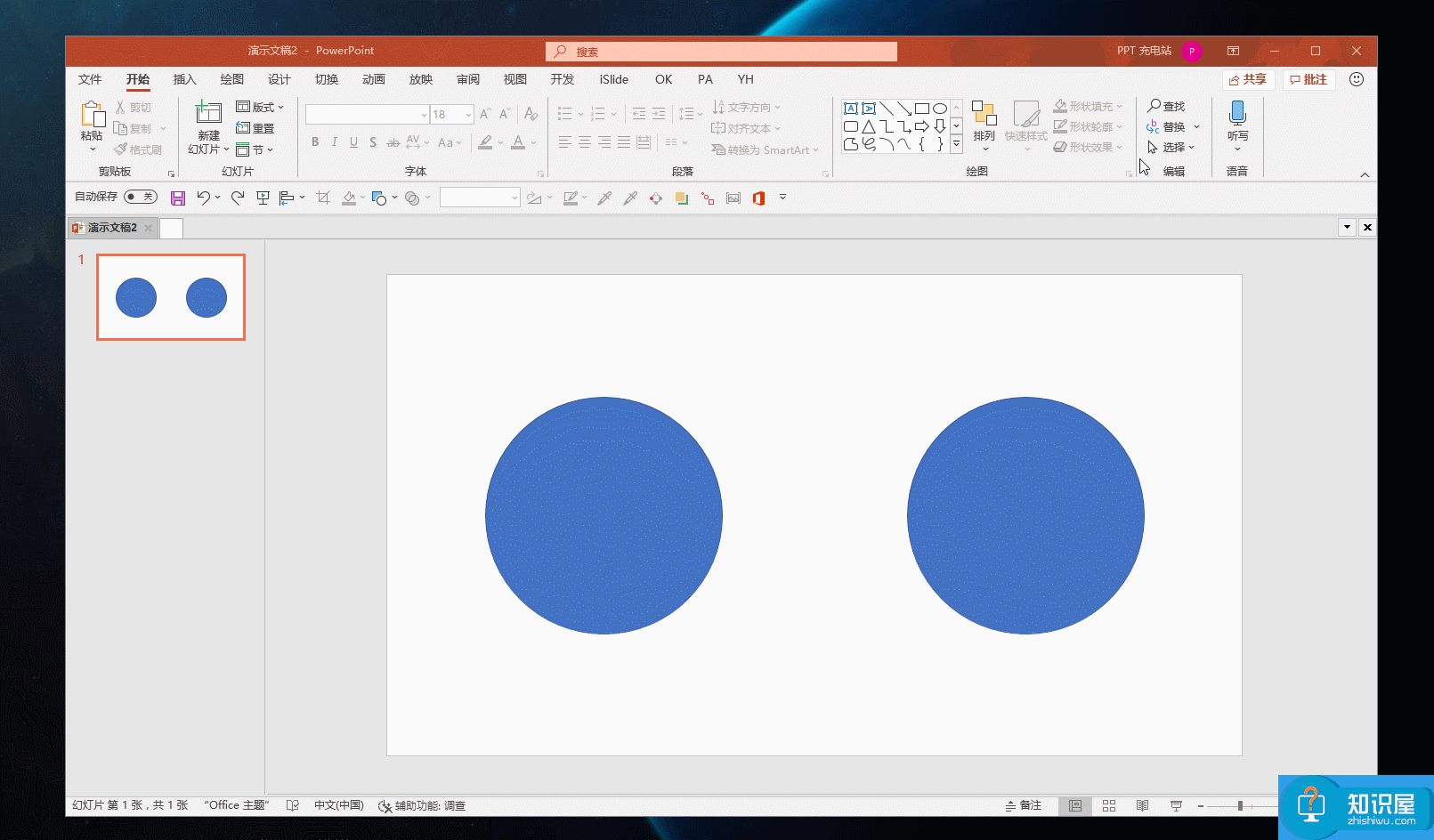
翻译
PPT软件自带翻译功能,为了让幻灯片页面内容变得更有质感,我们可以添加一些英文辅助。如图,先选中文本框,在菜单栏点击【审阅】——【翻译】,启用翻译工具,加载几秒,点击插入即可替换中文。
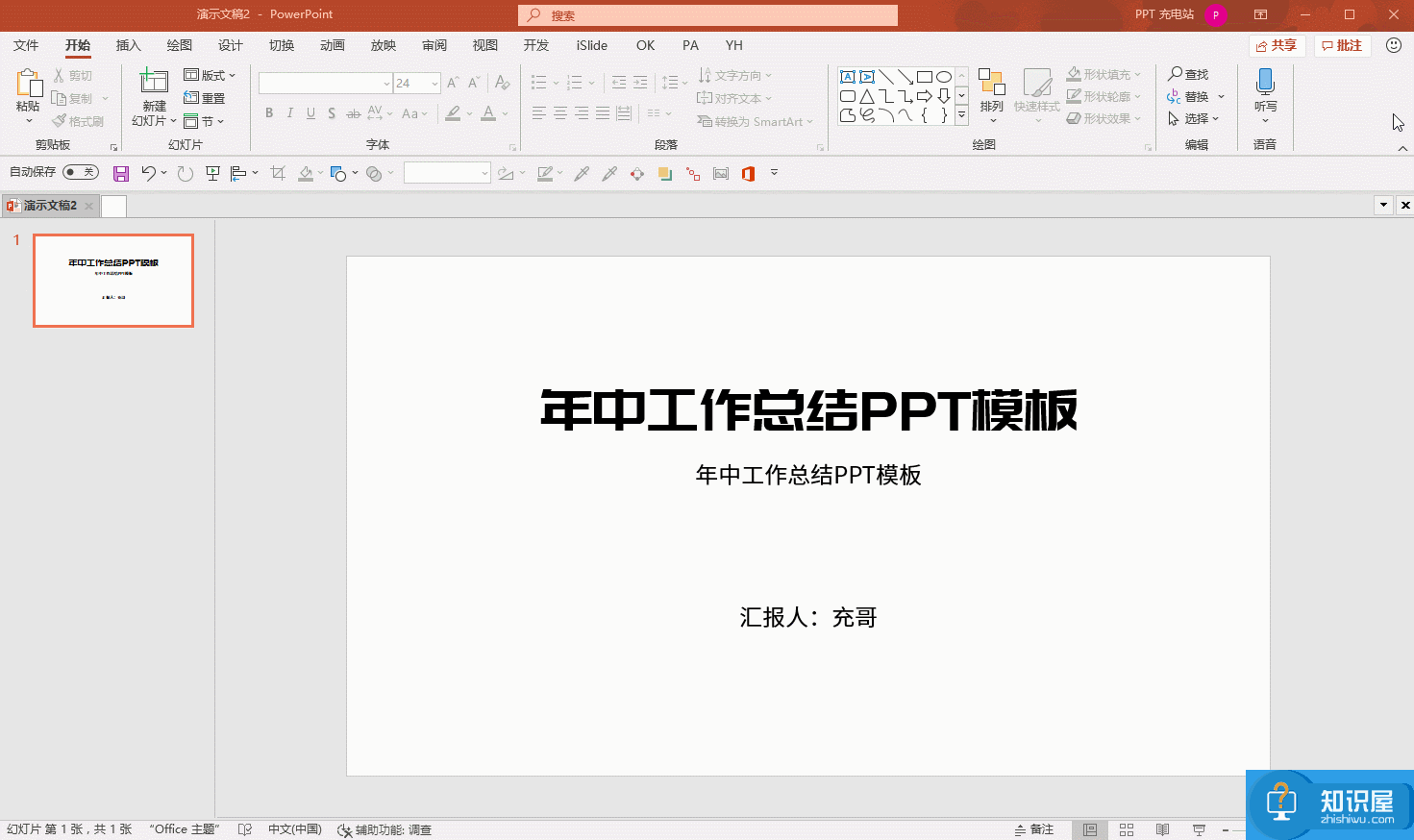
该功能支持多种语言翻译,包括阿拉伯语、西班牙语、波斯语等等;选中文本框,在菜单栏点击【开始】——【字体】——【每个单词首字母大写】,即可一键切换首字母大写。
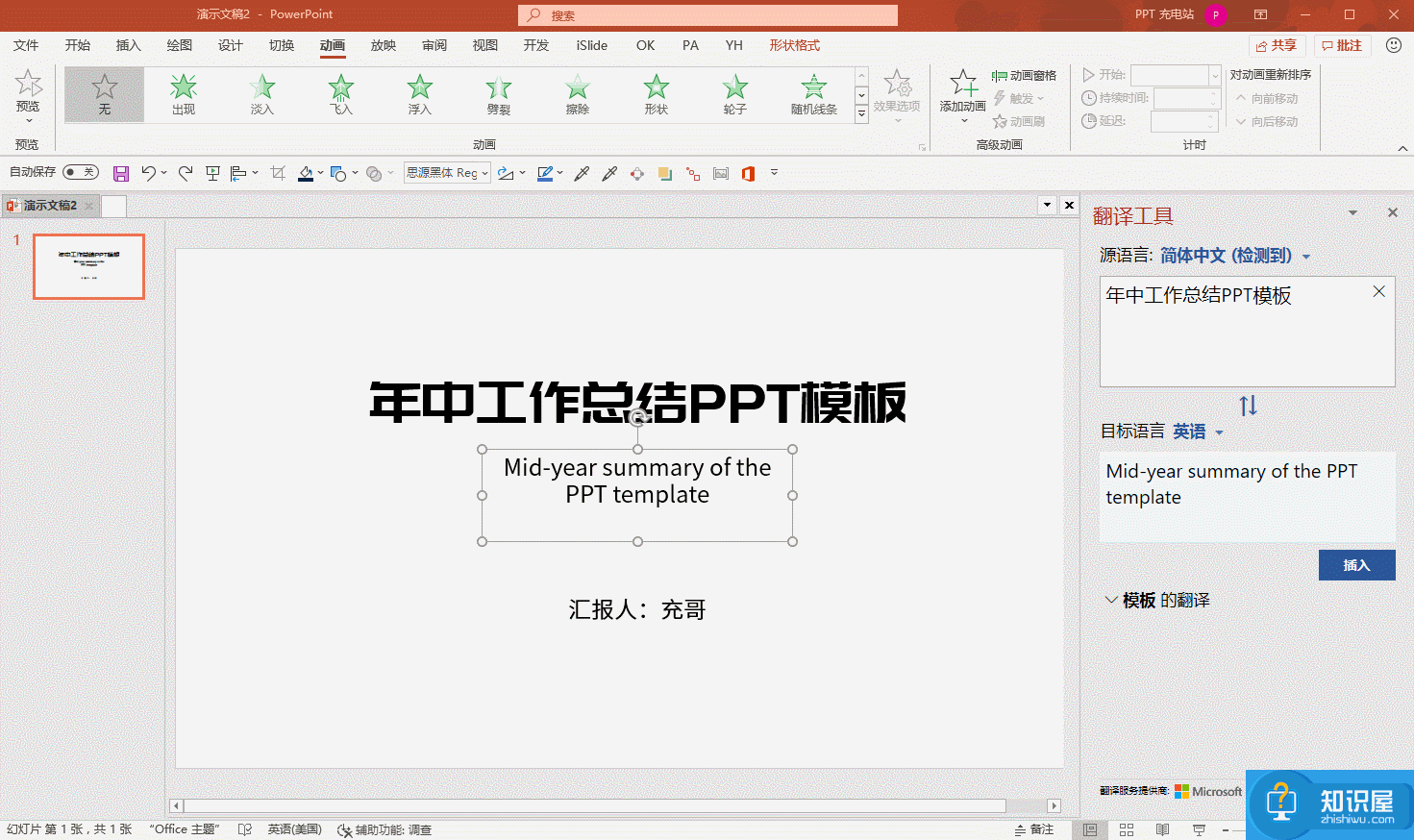
实时预览
经常需要先点击放映才能预览PPT页面中的内容,其实你只要同时按住“Alt键+底部放映按钮”,电脑桌面左上角区域就会显示幻灯片放映,非常方便。
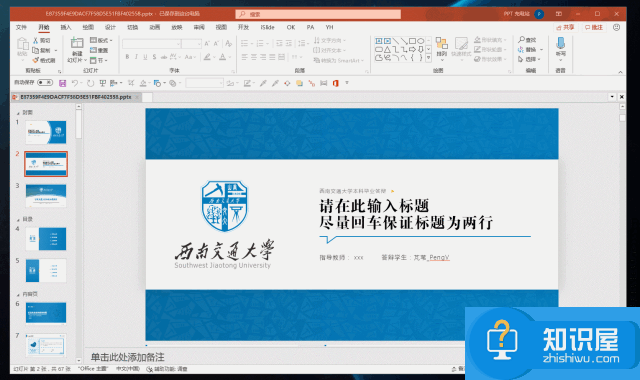
朗读
很多人只知道Word软件自带朗读功能,其实PPT中也有,只是你没在意罢了。
① 点击功能区空白区域,鼠标右键【自定义功能区】,找到【朗读】功能,并添加到【新建选项卡】,
② 选中文本框,点击【朗读】,慢慢听机器人毫无感情的朗读,这个功能非常适合懒人,也可以让你避免认错生僻字的尴尬!
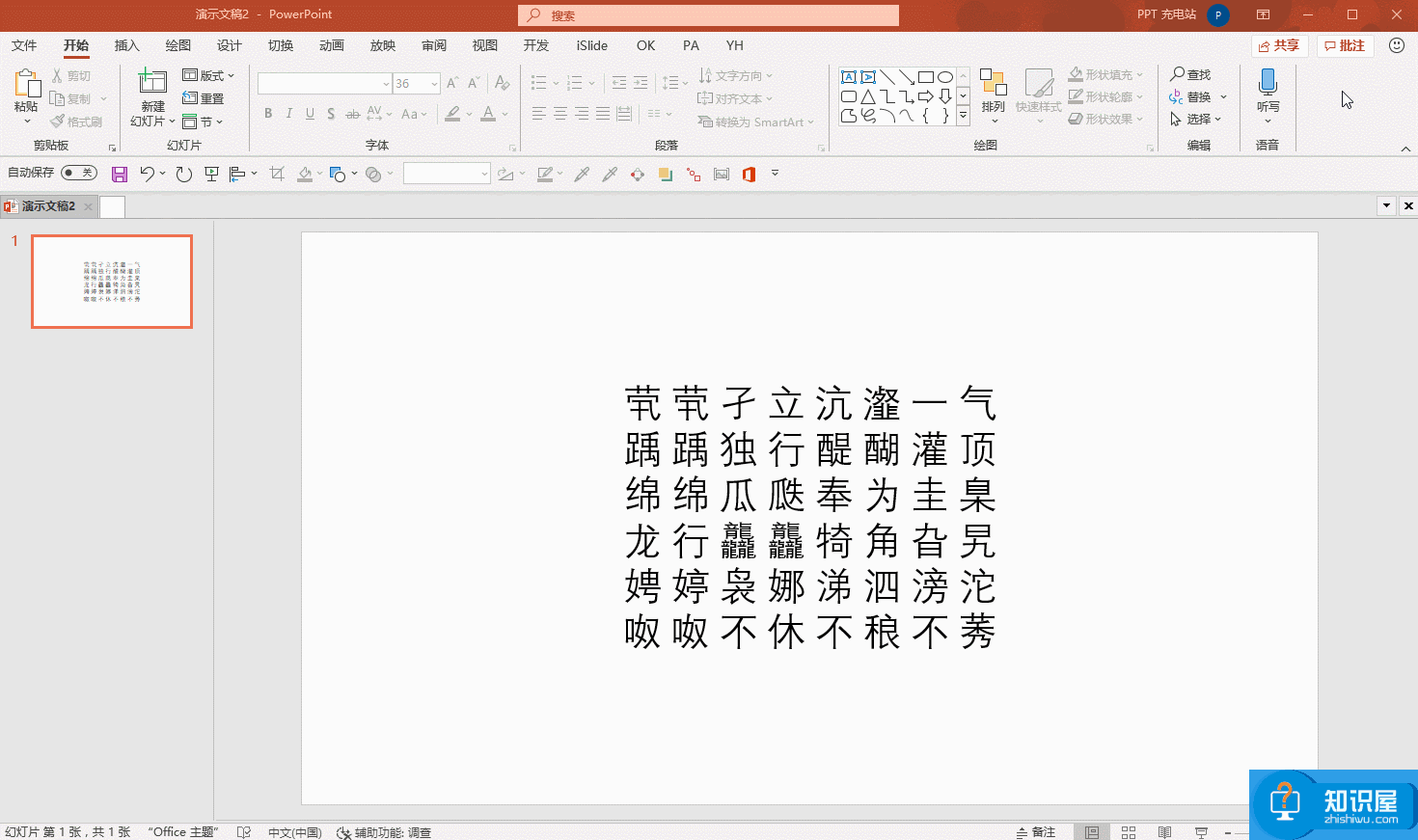
想了解更多好玩实用的PPT办公技巧,可以关注wmzhe.com。
知识阅读
软件推荐
更多 >-
1
 一寸照片的尺寸是多少像素?一寸照片规格排版教程
一寸照片的尺寸是多少像素?一寸照片规格排版教程2016-05-30
-
2
新浪秒拍视频怎么下载?秒拍视频下载的方法教程
-
3
监控怎么安装?网络监控摄像头安装图文教程
-
4
电脑待机时间怎么设置 电脑没多久就进入待机状态
-
5
农行网银K宝密码忘了怎么办?农行网银K宝密码忘了的解决方法
-
6
手机淘宝怎么修改评价 手机淘宝修改评价方法
-
7
支付宝钱包、微信和手机QQ红包怎么用?为手机充话费、淘宝购物、买电影票
-
8
不认识的字怎么查,教你怎样查不认识的字
-
9
如何用QQ音乐下载歌到内存卡里面
-
10
2015年度哪款浏览器好用? 2015年上半年浏览器评测排行榜!